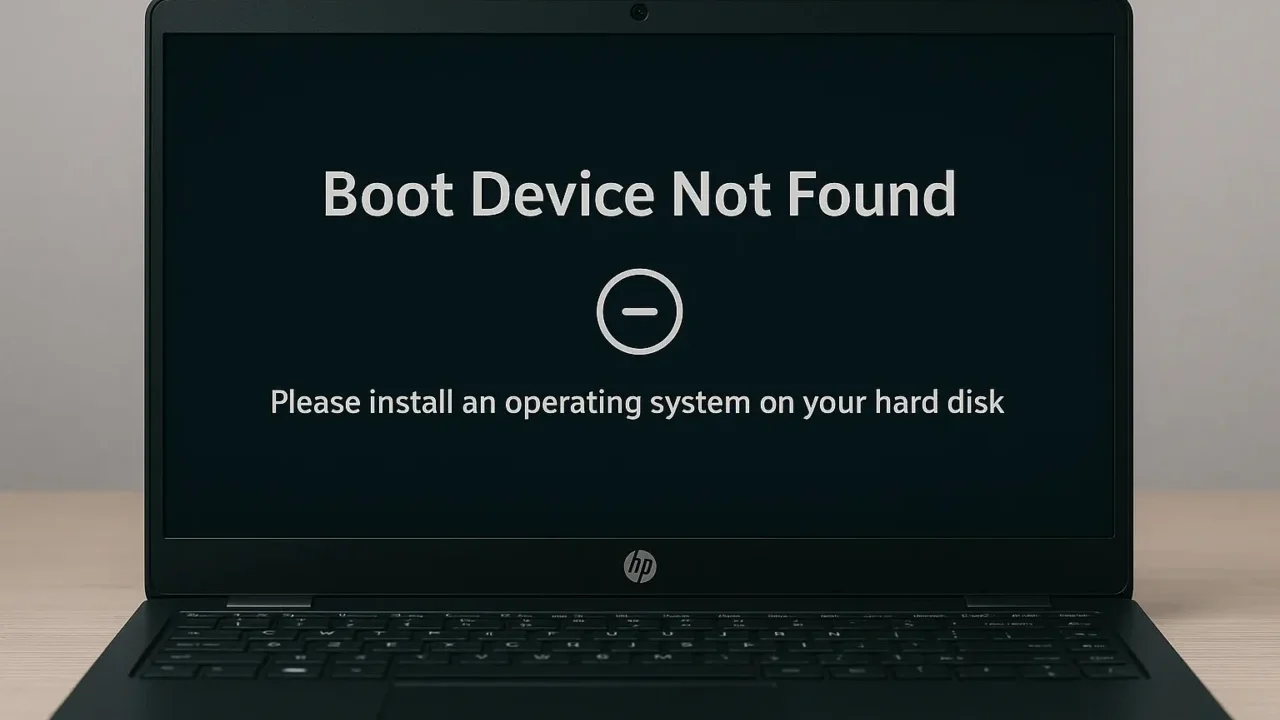以下のようなトラブルに心当たりはありませんか?
- HPのノートパソコンを起動しても、セーフモードすら立ち上がらない
- 電源を入れても黒い画面のままフリーズしている
- 何度試しても「自動修復に失敗しました」と表示される
こうした症状が出ている場合、内部システムに重大な障害が起きている可能性が高く、放置すればデータが二度と取り出せなくなる恐れもあります。
この記事では、HP製パソコンがセーフモードすら起動しない原因や、よくある症状、そして正しい復旧手順について、専門的な視点でわかりやすく解説しています。突然の不具合でお困りの方は、まずは正確な情報と適切な対処法を知ることが、データを守る第一歩になります。まずは無料診断(24時間365日対応)で、今すぐ状況を見極めましょう。
目次
HPパソコンでセーフモードが起動しない主な原因
セーフモードが起動しない場合、Windowsの根幹を担うシステムに深刻な問題が発生していることが考えられます。以下のような原因が代表的です。
システムファイルやドライバーの破損
Windowsのシステムファイルやドライバーが破損すると、通常起動に加えセーフモードの起動すらできないケースがあります。アップデート中の強制終了やソフトウェアの不具合などが原因となります。
パーティションやファイルシステムのエラー
ストレージのパーティション情報が壊れていたり、ファイルシステムが破損していると、Windows自体の起動が阻害され、回復環境にすらアクセスできない場合もあります。
ウイルスやマルウェア感染
悪意あるソフトウェアがブートローダーやシステムプロセスを攻撃することで、セーフモードへの起動を妨害することがあります。
不適切なBIOS/UEFI設定
BIOSやUEFIの設定ミス、起動順序の不備によって、Windowsのブート環境に正常に到達できないことがあります。
ドライブ暗号化や回復キーの不足
BitLockerなどの暗号化を有効にしている場合、回復キーがなければ回復環境に進めず、セーフモードも使えない状況になります。
ハードウェアの物理的故障

メモリやSSD/HDD、マザーボードなどが物理的に損傷していると、起動処理そのものが失敗し、セーフモードも使用できません。
HPパソコンでセーフモードが起動しない場合の対処法
この章では、セーフモードが起動しない場合に試すべき対処法を順に解説します。それぞれの対処法には、Windowsの復旧機能や診断ツールなどが必要になる場合があります。
Windows回復環境からセーフモードを起動する方法
回復環境に入ることで、通常起動ができなくてもセーフモードから起動できる可能性があります。
- 電源を切った状態からパソコンを起動し、すぐにF11キーを連打して回復環境に入ります。
- 「オプションの選択」画面が表示されたら、「トラブルシューティング」→「詳細オプション」→「スタートアップ設定」を選択します。
- 「再起動」ボタンを押すと再起動後に選択画面が表示されます。「4」または「F4」を押してセーフモードを選択してください。
システムの復元または初期化を行う方法
回復環境から復元ポイントを使って以前の状態に戻す、またはPCを初期状態に戻すことで起動できる可能性があります。
- 回復環境に入り、「トラブルシューティング」→「詳細オプション」→「システムの復元」を選択します。
- 表示される復元ポイントの中から、問題発生前の日付を選択して復元を開始します。
- 復元で改善しない場合は、「このPCを初期状態に戻す」を選択してWindowsを再インストールします。
ウイルススキャンやドライバー更新の手順
セーフモードで起動できた場合には、感染やドライバーの不具合を排除するための対策を行います。
- セーフモードで起動後、インストール済みのウイルス対策ソフトを起動します。
- フルスキャンを実行し、検出されたウイルスを削除します。
- 「デバイスマネージャー」から各ドライバーの状態を確認し、問題がある場合は更新または削除を行います。
CHKDSK・SFCコマンドによる修復手順
ストレージのエラーや破損したシステムファイルを修復するために、コマンドラインからの操作を行います。
- 回復環境で「コマンドプロンプト」を開きます。
- 「chkdsk /f C:」を入力してEnterキーを押し、Cドライブのエラーチェックを行います。
- 続けて「sfc /scannow」を実行し、破損したシステムファイルの修復を試みます。
BIOS/UEFI設定を確認・初期化する方法
起動順序やセキュリティ設定により、Windows起動が阻害されていることがあります。設定の見直しが必要です。
- PCの起動時に「F10」キーを連打し、BIOS/UEFI画面に入ります。
- 「Boot」タブから起動デバイスの順序を確認し、内蔵ストレージが最優先になっているかを確認します。
- 設定に問題がなければ、「Load Setup Defaults」を選んで初期状態に戻してから保存・再起動します。
ハードウェア診断を行う方法
メモリやSSDの故障が原因の可能性もあるため、内蔵の診断ツールや専門機関での点検が有効です。
- PC起動時に「Esc」キーを押し、「診断(F2)」を選択してHP PC Hardware Diagnosticsを実行します。
- 「システムテスト(拡張)」を選択して、メモリやストレージの完全チェックを行います。
- エラーが検出された場合は、部品の交換または修理が必要です。
データをバックアップする方法
セーフモードや回復環境で起動できた場合、早急に大切なデータのバックアップを行いましょう。
- セーフモードまたは回復環境から「ファイルエクスプローラー」を開きます。
- USBメモリや外付けHDDを接続し、重要なフォルダやファイルを手動でコピーします。
- データの保存が確認できたら、復旧作業に進んでください。
セーフモードが起動しない状況は、深刻な障害の前兆であることもあります。重要なデータを守るため、無理な自己修復は避け、早めに専門業者に相談するのが最も安全で確実な対応です。
操作に不安がある方や重要なデータがある場合は、専門業者に相談するのが最も確実です。初期診断無料、24時間365日対応しています。
自力で対応できない場合はデータ復旧の専門業者に相談する

自力で対応できない場合や、機器が物理的に破損している場合、個人での修復は困難です。重要なデータが含まれている場合、データ復旧専門業者に依頼するのが最も安全です。
データ復旧業者では、問題の根本原因を特定し、安全にデータを回復する最善の方法を提案できます。デジタルデータリカバリーでは、相談から初期診断まで24時間365日体制で無料でご案内しています。まずは復旧専門のアドバイザーへ相談することをおすすめします。
デジタルデータリカバリーの強み

デジタルデータリカバリーは「データ復旧専門業者17年連続データ復旧国内売上No.1」(※1)の実績を持つデータ復旧業者です。
データ復旧の技術力として、一部復旧を含む復旧件数割合92.6%(※2)を誇っています。
他社で「復旧不可能」と判断された機器を、当社が復旧に成功した事例は数えきれません。実際に、他社復旧不可相談件数でも8,000件超 (算出期間:2016年6月1日~) を超えています。
これこそが“データ復旧の最後の砦”と呼ばれる理由です。どんな状態でも、諦める前にまずはご相談ください。最善を尽くしてデータを取り戻します。
※1:データ復旧専門業者とは、自社及び関連会社の製品以外の製品のみを対象に保守及び修理等サービスのうちデータ復旧サービスを提供し、その売上が総売上の50%以上を占める企業のこと。第三者機関による、データ復旧サービスでの売上の調査結果に基づく(算出期間:2007年~2023年)
※2:2025年9月実績。一部復旧:完全復旧に至らなかったが、一部復旧できた場合。完全復旧:復旧希望データを100%復旧できた場合
相談から初期診断まで無料で対応可能
初期診断とは、機器に発生した障害の原因を正確に特定し、復旧の可否や復旧方法を確認する工程です。デジタルデータリカバリーでは、経験豊富な技術者が「初期診断」を行い、内部の部品にダメージを与えることなく問題を見つけます。
データ障害のパターン15,000種類以上もありますが、「ご相談件数50万件超」(算出期間:2011年1月1日~)を持つ当社は、それぞれの障害原因をデータベースから即座に情報を引き出し、原因を正確に特定できる体制を整えています。
よくある質問
いえ、かかりません。当社では初期診断を無料で実施しています。お客様の機器に初期診断を行って初めて正確なデータ復旧の費用がわかりますので、故障状況を確認しお見積りをご提示するまで費用は頂いておりません。
※ご郵送で機器をお預けいただいたお客様のうち、チェック後にデータ復旧を実施しない場合のみ機器の返送費用をご負担頂いておりますのでご了承ください。
機器の状態によって故障の程度が異なりますので、復旧完了までにいただくお時間はお客様の機器お状態によって変動いたします。
弊社は、復旧完了までのスピードも強みの1つで、最短即日復旧・ご依頼の約8割を48時間以内に復旧完了などの実績が多数ございます。ご要望に合わせて柔軟に対応させていただきますので、ぜひご相談ください。
営業時間は以下の通りになっております。
365日24時間、年中無休でお電話でのご相談・復旧作業・ご納品・アフターサービスを行っています。お困りの際は是非ご相談ください。
電話受付:0:00~24:00 (24時間対応)
電話番号:0800-333-6302
来社受付:9:30~21:00
復旧できる可能性がございます。
弊社では他社で復旧不可となった機器から、データ復旧に成功した実績が多数ございます。 他社大手パソコンメーカーや同業他社とのパートナー提携により、パートナー側で直せない案件を数多くご依頼いただいており、様々な症例に対する経験を積んでおりますのでまずはご相談ください。
この記事を書いた人

デジタルデータリカバリー データ復旧エンジニア
累計ご相談件数50万件以上のデータ復旧サービス「デジタルデータリカバリー」において20年以上データ復旧を行う専門チーム。
HDD、SSD、NAS、USBメモリ、SDカード、スマートフォンなど、あらゆる機器からデータを取り出す国内トップクラスのエンジニアが在籍。その技術力は各方面で高く評価されており、在京キー局による取材実績も多数。2021年に東京都から復旧技術に関する経営革新優秀賞を受賞。